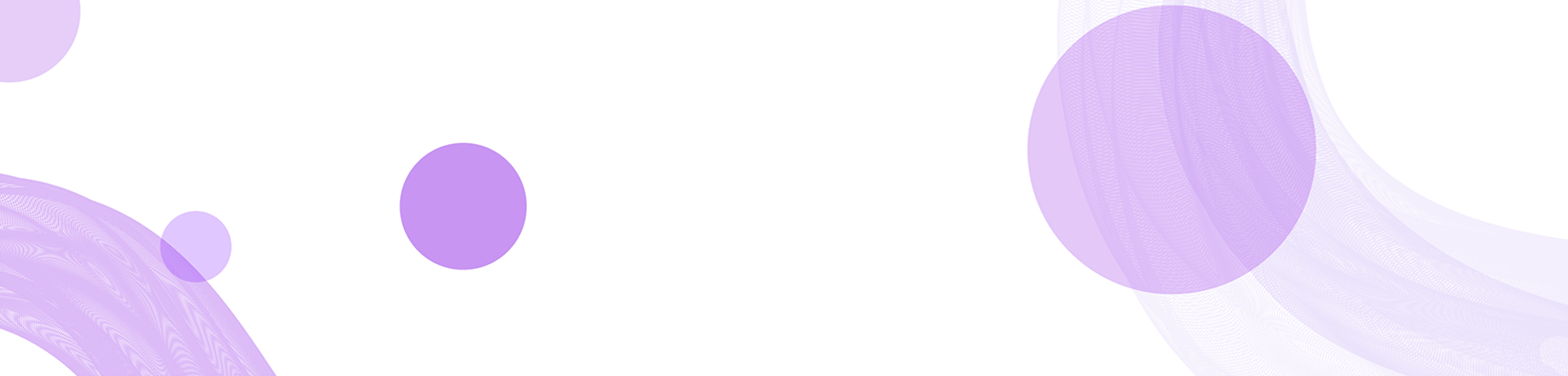如何在Excel中将数字转换为货币格式
在现代办公软件中,Microsoft Excel凭借其强大的数据处理能力,成为了许多职场人士的首选工具。尤其是在财务管理和报告中,准确且视觉上清晰的数据展示至关重要。其中,将数字转换为货币格式是一个常见的需求,这不仅使报告更具专业性,还能提升数据的可读性。本篇文章将深入探讨如何在Excel中将数字转换为货币格式,讲解各种方法和技巧,帮助用户更高效地处理财务数据。
Excel中货币格式的基本概念
在Excel中,数字格式决定了单元格中显示数据的方式。将数字转换为货币格式会在数值前添加货币符号,并且可以自定义小数位的数量和负数的显示方式。通常,货币格式包括符号(如美元符号$、人民币符号¥等)、千分位符(用于提升数字可读性),以及小数点后的位数(通常是两位)。
例如,数字1234.56在货币格式下显示为$1,234.56。这一变化不仅使数字意图更加明确,同时也为财务分析提供了便捷。
在Excel中将数字转换为货币格式的方法

在Excel中,有多种方法可以将数字转换为货币格式。这里将介绍几种常见方法,包括使用格式设置、函数、以及快捷键等。每种方法都有其独特的适用场景。
方法一:使用格式设置将数字转换为货币
这是最常见且最简单的方法,适用于初学者。具体步骤如下:
选择需要转换的单元格或单元格范围。
右键点击选中的区域,选择“格式单元格”。
在弹出的对话框中,切换到“数字”标签。
在“类别”列表中选择“货币”。
选择所需的货币符号及小数位数,然后点击“确定”。
完成以上操作后,选定的单元格内的数字便将以货币格式显示。
方法二:使用快捷键快速设置货币格式
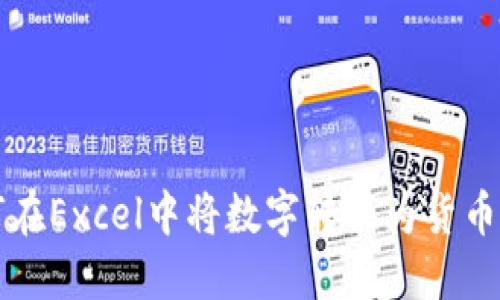
如果你希望快速转换数字而不想每次都打开格式设置对话框,可以使用快捷键。具体如下:
选中要转换的单元格。
按下Ctrl Shift $(美元符号)。
通过此快捷方式,选中的数字将立即转换为默认的货币格式(通常为美元)。
方法三:使用TEXT函数自定义货币格式
如果你需要将数字转换为特定格式的货币字符串,可以使用TEXT函数。此方法特别适用于需要在公式中使用货币格式化结果的场景。
TEXT函数的语法为:TEXT(value, format_text),其中value为你想格式化的数值,format_text为规定的格式。在货币转换中,你可以使用以下示例:
TEXT(A1, "$#,##0.00")
通过此函数,如果A1单元格的值为1234.56,则该函数的返回值将为$1,234.56。
方法四:使用条件格式化添加货币格式
在一些情况下,条件格式化可以帮助迅速标识特定条件下的货币值。例如,当某个数字超过特定值时,可以通过条件格式化自动显示为货币格式。步骤如下:
选择相关单元格。
点击“开始”标签下的“条件格式”,选择“新建规则”。
选择“使用公式确定要设置格式的单元格”,并输入相应的条件公式。
在格式设置中选择货币格式。
这样,当单元格中的值符合条件时,Excel将自动以货币的形式显示。
注意事项与最佳实践
在使用货币格式时,有几个注意事项需要提醒用户:
一致性:在整个Excel表格中保持货币格式的一致性,避免混合使用不同的货币格式。
汇率变更:如果涉及到多种货币,应考虑汇率F变动,并确保数据的实时性和准确性。
使用合适的小数位:根据实际需求,选择适当的小数位数,并避免过多的零后缀影响可读性。
相关问题
在对Excel中的货币格式进行更加深入的理解后,用户可能会遇到以下相关
1. 如何在Excel中设置不同国家的货币格式?
在Excel中,你不仅可以设置常见的货币符号,还可以根据需要设置不同国家的货币格式。如需在单元格中使用特定的货币符号,按以下步骤操作:
选择需要设置的单元格或范围。
右击选择“格式单元格”。
切换到“数字”标签,选择“货币”。
在货币符号下拉菜单中选择所需的国家货币符号。如果所需货币不在列表中,可以选择掉落框中的“更多货币”选项。
例如,如果你想设置为欧元,可以选择€符号并设置适当的数字格式。完成后,只需点击确认,即可在Excel中应用该币种格式。
2. Excel中如何处理负数货币格式?
在表格处理财务数据时,负数的表示方式非常关键,尤其是在使用货币格式时。Excel允许你选择负数的显示方式,常见的有三种:前面加负号、使用圆括号表示、以及以红色字体显示。设置方法如下:
选择需要设置的单元格或区域。
右击选中区域并选择“格式单元格”。
切换到“数字”标签,选择“货币”。
在负数格式选项中选择你想要的显示样式。
例如,如果你选择用圆括号表示负数,那么-1234.56将会显示为($1,234.56)。这样的处理能让报告更加清晰、直观。
3. Excel如何将货币格式的数据转换为数值格式?
在某些情况下,用户需要将货币格式的数据转换为数字格式,以便进行计算。这种情况下,可以使用如下方法:
选择需要转换的货币格式单元格或范围。
在“数据”标签中,选择“文本到列”。
按照精简步骤点击“下一步”,直到最后确认。
此方法将帮助你自动将货币格式的数据กลับ转换为数值格式,方便后续的数据运算。同时,你也可以使用VALUE函数实现同样的效果,即输入如下公式:
VALUE(A1)
如果A1为$1,234.56,结果将是1234.56。
4. 如何处理从其他软件导入到Excel中的货币数据格式?
若数据来自其他软件,比如CSV文件或数据库,可能会出现货币格式显示错误或不规范的情况。为处理这些问题,可以采取以下步骤:
使用“文本到列”功能,将导入的数据进行分列。
确保对需要格式化的单元格应用正确的货币格式。
使用公式清除不必要的符号(如$或€),然后将其转换为数值。
此步骤将确保数据的一致性,提高后续分析的效率。同时,建议在导入之前先对数据进行清理,避免杂项干扰格式化。
5. Excel中货币格式的本地化和国际化设置如何操作?
Excel可以根据操作系统的语言设置和区域信息自动本地化处理货币格式。如果你希望手动更改此设置,可以按照以下步骤:
打开Excel,点击文件菜单,选择“选项”。
在选项中选择“高级”,找到“区域设置”。
在地区选项中选择特定的国家选项,并确保货币符号和格式符合当地标准。
此设置对于不同国家的用户尤为重要,特别是在进行国际商务时,准确的货币格式将提升数据报告的专业水平。
通过以上详细的介绍,相信你在使用Excel进行货币格式处理时将更加得心应手。无论是简单的数据输入还是复杂的财务报告,无一例外地,通过学习并掌握Excel的货币格式设置,定能提升你的工作效率与数据处理质量。